На обширном пространстве сетевых технологий система доменных имён (DNS) занимает почётное место, преобразуя понятные человеку доменные имена в машиночитаемые IP-адреса. Представьте, что вы пытаетесь ориентироваться в городе без карты — именно так выглядел бы интернет без DNS. Понимание того, как изменить настройки DNS в Windows 10 и Windows 11, крайне важно не только для технарей, но и для всех, кто хочет улучшить свой опыт работы в интернете. В этом подробном руководстве мы подробно рассмотрим тонкости DNS и предоставим вам пошаговую инструкцию по изменению настроек DNS на вашем компьютере с Windows.
Зачем менять DNS?
Прежде чем углубляться в технические детали, давайте рассмотрим, почему вам может понадобиться изменить настройки DNS. Вот несколько веских причин:
-
Более высокая скорость просмотра: Некоторые поставщики DNS, такие как Google DNS или Cloudflare, оптимизированы для скорости и могут значительно сократить время загрузки.
-
Повышенная безопасность: Некоторые службы DNS предлагают расширенные функции безопасности, такие как защита от фишинга и блокировка вредоносных программ.
-
Доступ к ограниченному контенту: Изменение DNS может помочь вам обойти географические ограничения и получить доступ к контенту, который может быть недоступен в вашем регионе.
-
Повышенная надежность: Некоторые DNS-серверы более надежны, чем другие, что сокращает время простоя и обеспечивает более бесперебойную работу в сети.
Как изменить DNS в Windows 10
Шаг 1: Откройте настройки сети.
- Нажмите на Начинать кнопку и выберите Настройки (значок шестеренки).
- Перейти к Сеть и Интернет.
Шаг 2: Доступ к настройкам адаптера
- Для Wi-Fi соединения, нажмите на Wi-Fi на левой боковой панели выберите подключенную сеть.
- Для Ethernet соединения, нажмите на Ethernet и затем выберите свою сеть.
Шаг 3: Измените настройки DNS
- Прокрутите вниз и нажмите Характеристики под вашим соединением.
- Искать Настройки IP и нажмите Редактировать под Назначение ИС раздел.
- Переключите настройку с Автоматический (DHCP) к Руководство.
Шаг 4: Введите информацию DNS
- Переключить IPv4 переключиться на На.
- Введите предпочитаемые DNS-адреса. Например:
| Услуга | DNS 1 | DNS 2 |
|---|---|---|
| Google DNS | 8.8.8.8 | 8.8.4.4 |
| Cloudflare DNS | 1.1.1.1 | 1.0.0.1 |
| OpenDNS | 208.67.222.222 | 208.67.220.220 |
- Нажмите на Сохранять для применения изменений.
Шаг 5: Проверьте новые настройки DNS
- Откройте Командная строка набрав
cmdв строке поиска Windows. - Тип
nslookup example.comи ударил Входить. Если изменение DNS прошло успешно, вы должны увидеть новый DNS-сервер в результатах.
Как изменить DNS в Windows 11
Процесс изменения настроек DNS в Windows 11 аналогичен, но интерфейс претерпел изменения. Вот как это сделать:
Шаг 1: Откройте «Настройки»
- Нажмите на Начинать кнопку и выберите Настройки (значок шестеренки).
- Перейти к Сеть и Интернет.
Шаг 2: Доступ к свойствам сети
- Нажмите на Wi-Fi или Ethernet в зависимости от типа вашего подключения.
- Выберите сеть, к которой вы подключены.
Шаг 3: Измените настройки IP
- Прокрутите вниз, чтобы найти Назначение ИС и нажмите на Редактировать.
- Измените настройку с Автоматический (DHCP) к Руководство.
Шаг 4: Введите информацию DNS
- Включить IPv4 переключать.
- Заполните поля DNS, указав предпочитаемые вами DNS-серверы, как в приведенной выше таблице.
- Нажмите Сохранять для применения изменений.
Шаг 5: Проверка работоспособности DNS
- Открыть Windows-терминал или Командная строка.
- Используйте команду
nslookup example.comчтобы подтвердить, что новый DNS-сервер используется.
Устранение распространенных проблем
Изменение настроек DNS должно быть простым процессом, но иногда могут возникать сбои. Вот несколько распространённых советов по устранению неполадок:
- Очистка DNS-кэша: Если у вас возникли проблемы, может помочь очистка кэша DNS. Откройте командную строку и выполните:
bash
ipconfig /flushdns
-
Проверьте подключение: Убедитесь, что ваше устройство всё ещё подключено к Интернету. Если нет, отмените изменения и проверьте, восстановилось ли подключение.
-
Вернуться к автоматическому режиму: Если проблемы сохраняются, рассмотрите возможность возврата к автоматическим настройкам DNS по умолчанию, чтобы исключить ошибки конфигурации.
Заключение
Изменение настроек DNS в Windows 10 и Windows 11 может кардинально изменить ситуацию, повысив скорость работы в интернете, безопасность и доступ к контенту. Независимо от того, являетесь ли вы опытным профессионалом или новичком, только начинающим свой путь в мире технологий, это руководство даст вам необходимые знания для уверенного освоения мира DNS. Следуя описанным выше шагам, вы сможете контролировать свой интернет-доступ, обеспечивая максимальную скорость и безопасность.
Помните, интернет — это огромный город, а DNS — ваша карта. Поэтому уделите немного времени настройке и откройте для себя все его скрытые возможности!
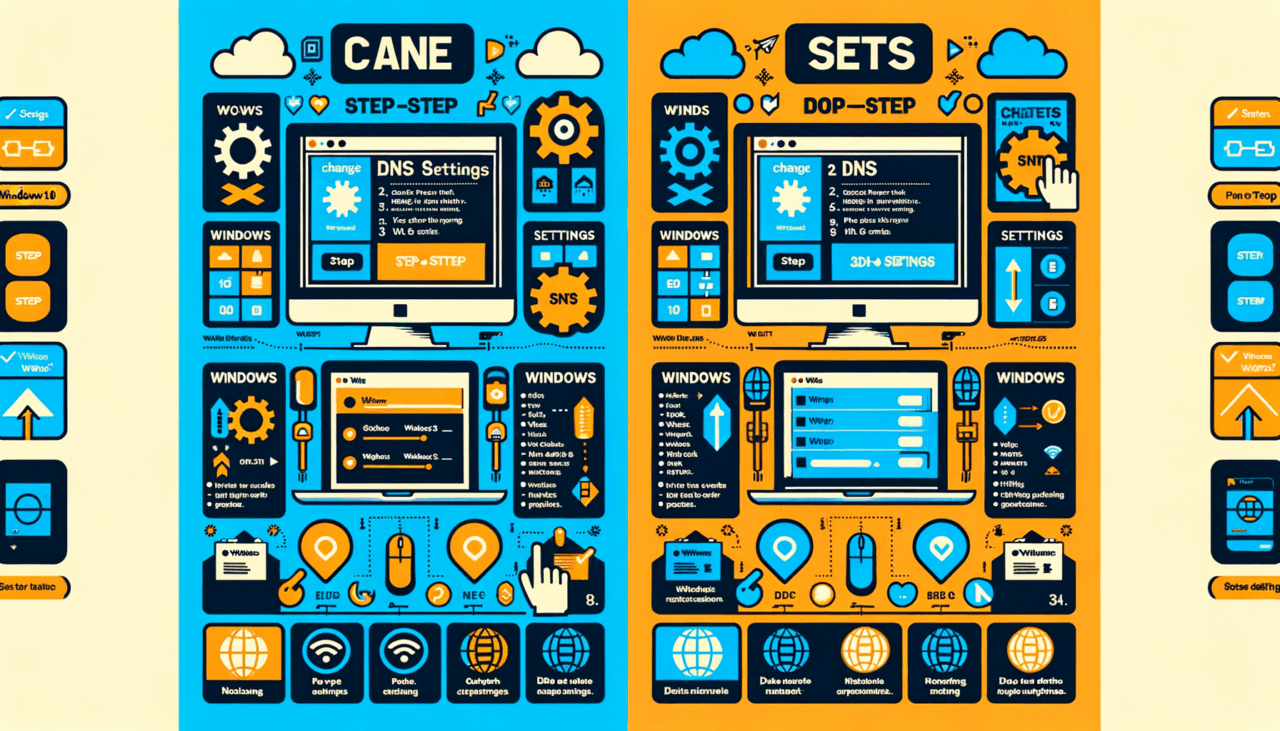
Комментарии (0)
Здесь пока нет комментариев, вы можете стать первым!